Cómo mover o transferir cuentas de correo electrónico de un ISP a otro
¿Está buscando una forma de mover su cuenta de correo electrónico de Gmail a Outlook o Yahoo a Gmail ? Fuera de los principales proveedores de correo electrónico, si todavía está atrapado con la dirección de correo electrónico de su universidad o un correo electrónico de su ISP local como Cox o BellSouth, es una buena idea cambiar a Gmail, Yahoo o Outlook.com porque obtendrá mucho más funciones, mejor seguridad y más soporte. Además, algunas instituciones de educación superior y universidades eventualmente cierran las direcciones de correo electrónico de los estudiantes después de un cierto período de tiempo, así que cambie antes de perder todo.
Puede intentar realizar una migración usted mismo y hay toneladas de tutoriales en la red, pero si no está familiarizado con los detalles técnicos o no tiene tiempo, podría ser mejor usar una solución de terceros. Entonces, si necesita transferir la información de su cuenta, correos electrónicos, tareas, elementos del calendario, libreta de direcciones y contactos, etc. a un nuevo proveedor de correo electrónico, hay un servicio pago que puede hacerlo por usted.
Nota: Solía haber un servicio llamado TrueSwitch respaldado por Google y Yahoo que le permitía cambiar entre proveedores de correo electrónico de forma gratuita, pero parece que el sitio y el servicio ya no están disponibles.
YippieMove

Uno pensaría que habría más servicios para ayudar a las personas a mover sus correos electrónicos entre proveedores, pero realmente no son muchos. YippieMove es ahora el único que ofrece este servicio que pude encontrar en línea. Con TrueSwitch desaparecido, tendrá que pagar un pequeño precio si quiere que otra persona migre su correo electrónico. Si quieres hacerlo gratis, tendrás que probarlo tú mismo. Para esas personas, desplácese hasta el final donde he enumerado algunos recursos excelentes para migrar el correo electrónico usted mismo.
Básicamente, para una transferencia, es decir, Cox a Gmail, tendrá que pagar $ 15. Eso incluye transferir todo el correo electrónico de una cuenta a la otra.
Lo que me gusta de YippieMove es que admite una gran cantidad de proveedores de correo electrónico, incluidos institutos / universidades, proveedores internacionales y esos pesimistas ISP locales como Comcast, Cox, etc. Aquí hay una lista completa de los proveedores que admiten.
Además, puede comprobar rápidamente si YippieMove funcionará o no para usted si comprueba si su proveedor de correo electrónico es compatible con IMAP. Si solo es compatible con POP3, entonces no puede usar YippieMove. Lo bueno es que incluso si su proveedor de correo electrónico no figura en la lista de proveedores admitidos, probablemente aún pueda migrar su correo electrónico siempre que se admita IMAP.
El sitio también proporciona bastantes guías y videos solo para hacer que el proceso sea aún más fácil para usted. No enumera todas las transferencias posibles, pero el principio es prácticamente el mismo para todas las transferencias. Para comenzar, haga clic en el botón Comenzar ahora en la página principal.
El proceso consiste básicamente en tres pasos: desde dónde, hacia dónde y qué transferir. Continúe y complete sus credenciales de inicio de sesión para el proveedor de correo electrónico desde el que desea pasar y haga clic en Siguiente. Luego ingrese las credenciales para el proveedor de correo electrónico al que se muda y haga clic en Siguiente.
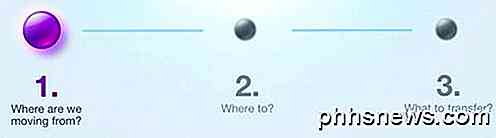
Finalmente, en la última pantalla, podrá elegir qué carpetas quiere migrar. Intentará hacer coincidir las carpetas por usted, pero si hay algún problema, puede cambiar manualmente la carpeta de destino.
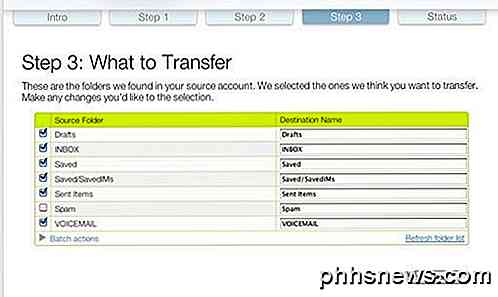
Vale la pena señalar que el sitio web no le da ningún mensaje de error si escribe mal sus credenciales de inicio de sesión en los dos primeros pasos. Cuando llegue al paso 3, estará vacío en lugar de enumerar las carpetas. En ese caso, regrese y vuelva a escribir sus credenciales de inicio de sesión. Además, si usa dos factores en cualquiera de las cuentas, probablemente tendrá que deshabilitarlo para realizar la transferencia. Posiblemente podría usar una contraseña de la aplicación, pero no lo probé.
Finalmente, haga clic en Finalizar y el proceso comenzará en sus servidores back-end. Según el sitio, todo el proceso generalmente se completa dentro de las 24 horas. La característica principal de la que se habla en las preguntas frecuentes es el hecho de que YippieMove mantendrá la integridad del correo electrónico original al realizar la transferencia. Eso significa que mantendrá la fecha / hora en que se envió, los archivos adjuntos, el estado leído y no leído, etc.
Luego puede crear una cuenta e iniciar sesión para ver el estado de la migración. YippieMove también establece que las credenciales que ingrese en el sitio se cifrarán a través de SSL. El único problema que no me gusta es su política sobre el almacenamiento de sus datos. Si observa la política de privacidad, indica que puede almacenar sus credenciales en sus servidores y que se eliminarán dentro de los 60 días.
No veo ninguna razón por la cual deberían aferrarse a sus credenciales durante 60 días. Mi sugerencia sería usar el servicio y luego cambiar sus contraseñas para ambos proveedores de correo electrónico para estar seguros.
En general, YippieMove es un servicio legítimo que parece funcionar bien para la mayoría de las personas. No pude encontrar malas críticas o comentarios sobre el servicio en línea, así que supongo que la mayoría de la gente está satisfecha. Por solo $ 15, vale la pena probarlo, incluso si transfiere la mayor parte de su correo electrónico al nuevo proveedor. Si ha utilizado el servicio, háganos saber su experiencia en los comentarios. ¡Disfrutar!

Las 10 mejores herramientas para etiquetar archivos MP3 y editar metadatos
¿Recuerdas los días en que todo el mundo solía tener una colección de música gigante de archivos MP3 descargados ilegalmente junto con Winamp para administrarlo todo? Hoy en día, la mayoría de las personas transmite su música directamente a su dispositivo en lugar de descargar y mantener grandes bibliotecas de música.Sin emba

Cómo mostrar el porcentaje de batería de Android en la barra de menú
En esta época de poca duración de la batería, es increíblemente importante controlar su uso. Desafortunadamente, Android no muestra exactamente la cantidad de batería que le queda, solo un gráfico vago. A continuación, le mostramos cómo agregar un porcentaje más exacto a ese icono. Siempre puede ver el porcentaje de la batería arrastrando hacia abajo la barra de notificaciones dos veces, pero eso no le da exactamente una supervisión "de un vistazo".



